Mac, iPhone, iPad, Apple TV 또는 기타 기기에서 DVD 비디오를 더 잘 보려면 DVD를 Apple에서 개발한 QuickTime 멀티미디어 파일 형식인 MOV 파일로 변환할 수 있습니다. DVD를 MOV로 리핑하면 iOS 기기에서 더 편리하게 재생할 수 있으며 물리적 손상을 방지할 수 있습니다. 이 게시물은 도움이 되는 최상의 솔루션을 제공합니다. Mac에서 DVD를 MOV로 변환 단계별 가이드도 있습니다. 계속 읽어서 언제든지 Mac에서 DVD 비디오를 즐기세요!
2025년 최고의 DVD 리퍼로 DVD를 MOV로 변환
좋은 DVD-to-MOV 변환기를 검색하는 데 시간을 절약하려면 다음을 적극 권장합니다. VideoByte BD-DVD 리퍼. Mac에서 DVD를 MOV로 변환할 수 있을 뿐만 아니라 모든 지역 코드나 DRM 보호를 우회할 수 있는 기능적인 프로그램으로, 홈메이드 DVD나 상업용 DVD를 리핑하고 싶은 경우에 상관없이 사용할 수 있습니다. 이 강력한 DVD 리퍼를 사용하면 DVD의 품질을 희생하지 않고 다양한 디지털 사본을 얻을 수 있으며 Mac이나 다른 iOS 기기, 심지어 Windows PC에서도 재생할 수 있습니다.
메모:
리핑된 DVD 콘텐츠는 개인적인 용도로만 사용할 수 있으며, 그렇지 않을 경우 규정을 위반할 수 있습니다.
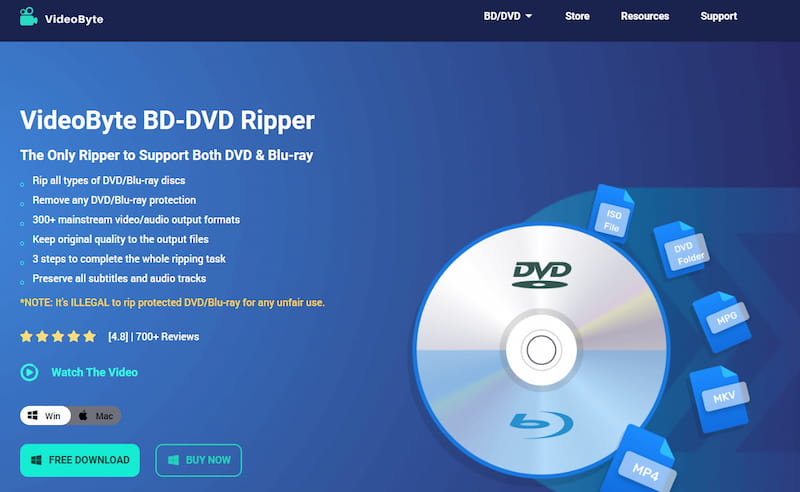
특징:
- Mac과 Windows PC에서 DVD를 MOV로 복사하세요.
- DRM 등 DVD 보호 기능을 제거하세요.
- MOV, MP4, MKV 등 300개 이상의 주요 출력 형식을 제공합니다.
- 복사한 DVD의 화질을 원본과 동일하게 유지하세요.
- 모든 자막과 오디오 트랙을 보존합니다.
- DVD를 6배 더 빠른 속도로 변환합니다.
HandBrake로 Mac에서 DVD를 MOV로 복사할 수 있나요?
DVD 리핑에 관해서는 HandBrake가 일반적으로 권장됩니다. 그러나 DVD를 MP4 및 MKV로 변환하는 것만 지원하므로 MOV 출력 프로필을 사용할 수 없습니다. 게다가 HandBrake를 사용하여 읽기 전용 DVD를 리핑하려고 하면 일반적으로 실패하여 변환 경험이 더 성가시게 됩니다. 시도할 수 있습니다. VideoByte BD-DVD 리퍼 대신. MOV 출력 형식과 기타 300개 이상의 출력 비디오 형식을 제공합니다.
VideoByte BD-DVD 리퍼로 Mac에서 DVD를 MOV로 리핑하는 방법
위의 다운로드 아이콘을 클릭하면 Mac이나 Windows에서 DVD를 MOV로 변환하는 소프트웨어를 쉽게 다운로드할 수 있습니다.
1단계. 프로그램에 DVD 디스크 또는 DVD 폴더 추가
컴퓨터에 VideoByte DVD Ripper를 설치한 후, MOV 형식으로 변환하려는 DVD를 DVD-ROM에 삽입합니다. 그런 다음 "디스크 로드왼쪽 상단 모서리에 있는 "아이콘을 클릭하고 DVD가 이 DVD-to-MOV 변환기에 로드됩니다. 완료되면 DVD의 모든 재생 목록을 비디오 길이 순서대로 볼 수 있습니다.
팁: Mac 컴퓨터에는 내장 DVD 드라이브가 있을 수 있습니다. 그렇지 않은 경우, SuperDrive for Mac과 같은 외부 DVD 드라이브를 컴퓨터에 꽂습니다.
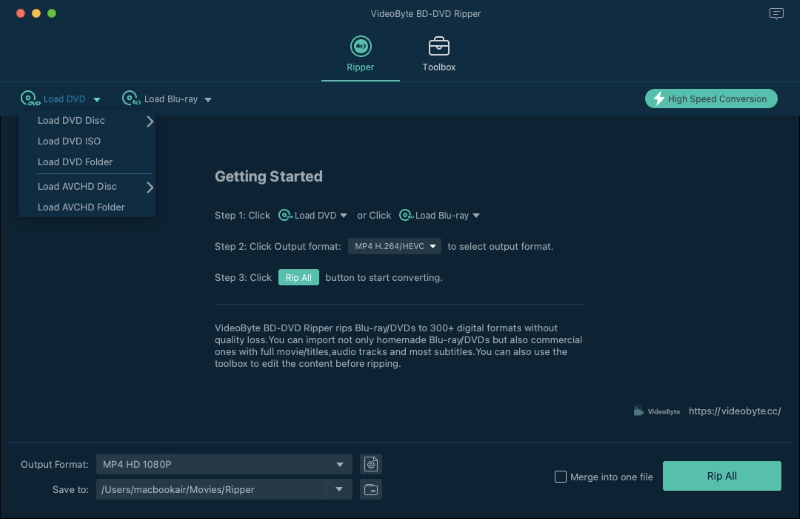
2단계. DVD 변환을 위해 MOV를 선택하세요.
"를 클릭해주세요.프로필"를 클릭하여 팝업 목록을 봅니다. 이 목록에서 "를 선택합니다.MOV-QuickTime 비디오(*.mov)" 에서 "일반 비디오"를 출력 형식으로 사용합니다. 또한 "를 입력할 수도 있습니다.MOV검색창에 "를 입력하여 프로필을 검색하세요.
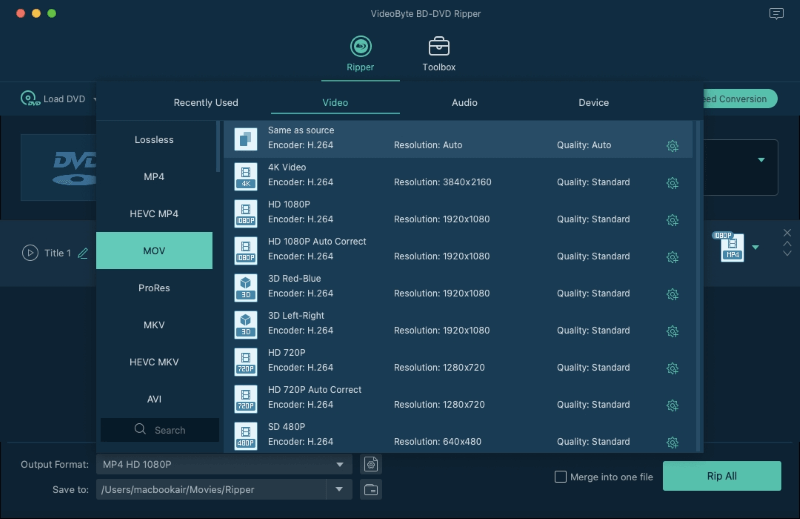
3단계. 매개변수 편집 및 설정(선택 사항)
맨 위에서 다음을 찾을 수 있습니다. "클립", "3D", 그리고 "편집하다" 아이콘. 그 외에도 출력 비디오의 기본 매개변수를 변경하려면 다음을 클릭합니다. "설정" 하단의 아이콘을 클릭하여 해상도, 프레임 속도, 오디오 비트레이트 등을 포함한 비디오 및 오디오 매개변수를 조정합니다. 출력 파일 이름을 변경하고 원하는 대로 대상 폴더를 설정할 수도 있습니다. 모든 것이 정해지면 메인 인터페이스로 돌아갑니다.
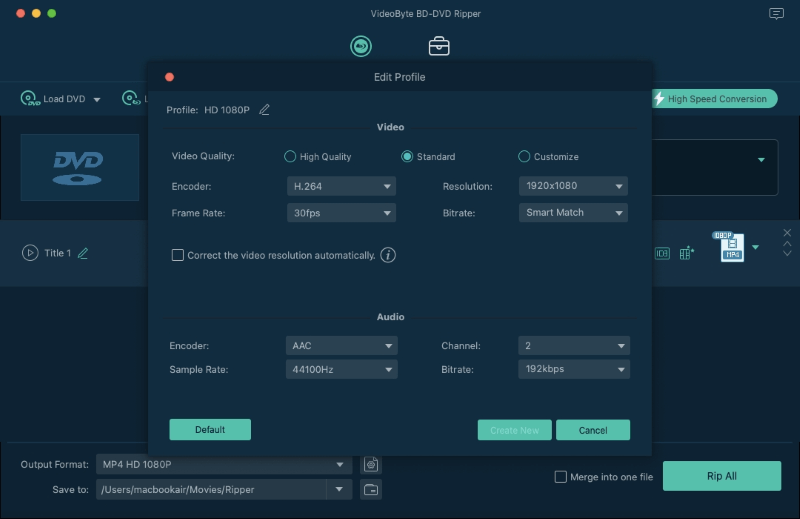
4단계. DVD를 MOV로 변환하기
마지막으로, 당신이 해야 할 일은 클릭하는 것뿐입니다. "전환하다" 아이콘을 클릭하여 DVD를 MOV로 변환합니다. 변환 프로세스가 완료되면 대상 폴더에서 출력 파일을 찾을 수 있습니다. 이제 Mac, Windows 컴퓨터 또는 아이패드 등 휴대용 기기로 전송 (iTunes 동기화를 통해).
팁: DVD 파일을 MOV 파일로 변환하기 전에 비디오를 미리 볼 수 있습니다. 효과에 만족하지 않으면 다시 편집할 수 있습니다.
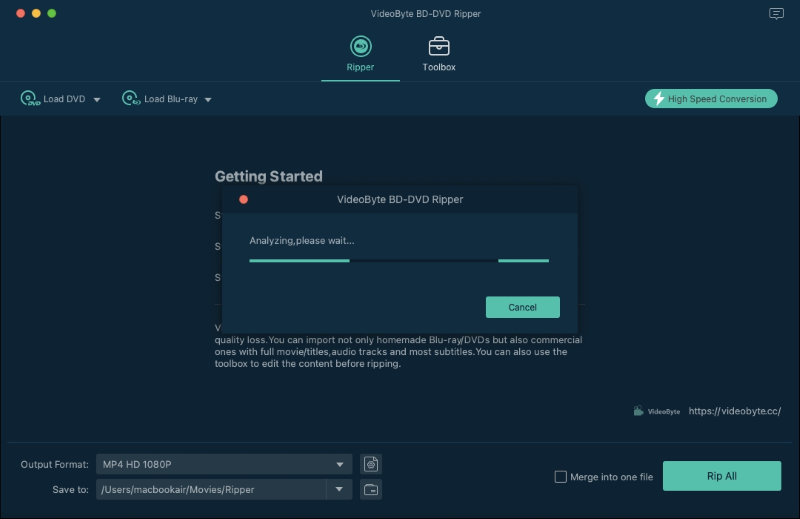
메모:
MOV 외에도 MP4도 널리 사용되는 디지털 비디오 형식입니다. Mac 또는 Windows PC에서 DVD 영화를 원활하게 재생하려면 다음을 수행할 수 있습니다. DVD를 MP4로 변환. 이를 통해 서로 다른 장치 간의 비호환성을 효과적으로 해결할 수 있습니다.
Mac에서 DVD를 MOV로 변환하는 것에 대한 FAQ
DVD를 MOV로 변환하는데 얼마나 걸리나요?
변환 과정에 걸리는 시간은 DVD 크기, 네트워크 연결 및 기타 측면에 따라 다르지만 일반적으로 VideoByte BD-DVD 리퍼를 사용하면 30분 분량의 DVD 비디오를 변환하는 데 5분밖에 걸리지 않습니다.
DVD를 변환하는 것은 합법인가요?
정확히 말해서, 판매와 같은 상업적 용도로 DVD를 변환하는 것은 불법입니다. 집에서 만든 DVD를 개인적인 용도로만 변환하는 경우에는 문제가 없습니다.
결론
보시다시피, 최고의 DVD-to-MOV 변환기를 사용하면: VideoByte BD-DVD 리퍼, 당신은 할 수 있습니다 Mac에서 DVD를 MOV로 변환 쉽고 빠르게. 게다가 VideoByte DVD Ripper를 사용하면 DVD를 300개 이상의 포맷으로 변환하고 2D DVD를 3D DVD로 변환하는 등 장치를 타겟팅할 수도 있습니다. VideoByte DVD Ripper를 다운로드하여 사용해보시는 건 어떨까요?



